
Discord führt eine brandneue Funktion für Nitro-Benutzer namens „Benutzerdefinierte Premium-Profile“ ein.
Seit dem 25. Juni 2021 ist die Funktion wird auf Discord für alle eingeführt!
Davor hatte es nur eine ausgewählte Anzahl von Benutzern.
Dazu gehören Discord-Mitarbeiter und glückliche Benutzer, die es sind der erste in der Warteschlange für den Beta-Zugriff auf die Funktion.
Jetzt können Nitro-Benutzer ein Banner in ihren Profilen setzen.
Das ist ähnlich zum Setzen eines Banners auf einem Discord-Server.
Außerdem können Sie einen animierten Avatar und ein benutzerdefiniertes Tag setzen.
Leider, wenn Sie dies nicht tun’ Wenn Sie Nitro nicht haben, können Sie diesen Vorteil nicht nutzen.
In dieser Anleitung erfahren Sie, wie Sie ein Discord-Profilbanner erhalten oder ändern.
So erhalten Sie ein Discord-Profilbanner
Um ein Discord-Profilbanner zu erhalten, müssen Sie müssen Sie die Desktop-Version von Discord öffnen, gehen Sie zu Ihren Benutzereinstellungen.
Navigieren Sie als Nächstes zu Ihren Profileinstellungen, indem Sie auf “Benutzerprofil” klicken.
Auf Ihrem Profileinstellungen können Sie Ihr Profil anpassen.
Wenn Sie Discord Nitro haben, können Sie Ihr Discord-Profilbanner abrufen oder ändern, indem Sie auf „Banner hochladen“ klicken.
Wählen Sie dann ein Bild von Ihrem Computer aus lege es als dein Banner fest.
Wenn du Discord Nitro nicht hast, musst du es kaufen, bevor du ein Profilbanner festlegen kannst, indem du auf “ Unlock with Nitro”.
So erhalten Sie ein Discord-Profilbanner:
- Gehen Sie zu Ihren Benutzereinstellungen & klicken Sie auf “Benutzerprofil”
- Klicken Sie auf “mit Nitro entsperren” (wenn Sie kein Nitro haben)
- Klicken Sie auf “Banner hochladen” &Ampere; ein Banner hochladen
1. Gehen Sie zu Ihren Benutzereinstellungen & Klicken Sie auf „Benutzerprofil“

Der erste Schritt besteht darin, zu Ihren Benutzereinstellungen zu gehen.
Erstens, Öffne die Desktop-Version von Discord.
Wenn Sie Discord noch nicht auf Ihren Desktop heruntergeladen haben, können Sie es hier herunterladen.
Klicken Sie auf “Download for Windows” Schaltfläche, um Discord unter Windows herunterzuladen.
Sobald Sie auf Discord sind, sehen Sie Ihr Profilsymbol unten in der linken Seitenleiste.
Neben Ihrem Profilsymbol sehen Sie drei Symbole.
Dazu gehören ein Mikrofon, Kopfhörer und ein Zahnradsymbol.
Klicken Sie auf das Zahnradsymbol um zu Ihren Benutzereinstellungen zu navigieren.
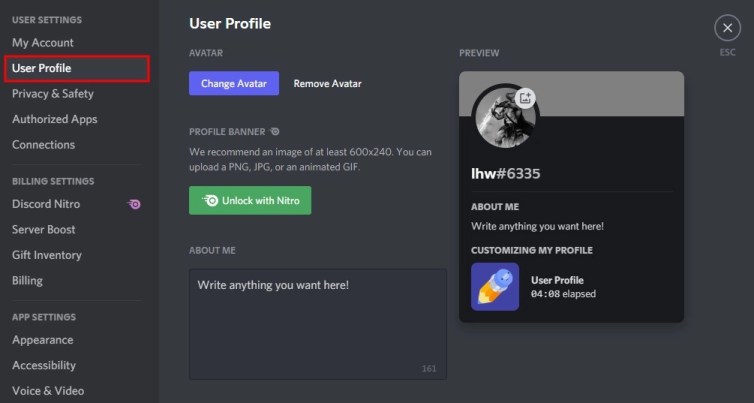
Nachdem Sie auf das Zahnradsymbol geklickt haben, werden Ihre Benutzereinstellungen geöffnet.
In der linken Seitenleiste sehen Sie mehrere Einstellungen.
p>
Dazu gehören “Mein Konto”, “Benutzerprofil”, “Datenschutz & Sicherheit” und mehr.
Klicken Sie auf “Benutzerprofil”, um Ihre Benutzerprofileinstellungen zu öffnen.
2. Klicken Sie auf “Mit Nitro entsperren” (wenn du kein Nitro hast)

Falls Sie es bereits haben Bei Discord Nitro können Sie diesen Schritt überspringen.
Nachdem Sie auf „Benutzerprofil“ geklickt haben, werden Ihre Benutzerprofileinstellungen angezeigt öffnen.
In Ihren Benutzerprofileinstellungen sehen Sie ein “Profilbanner” Abschnitt.
Im “Profilbanner” können Sie Ihrem Discord-Profil ein Banner hinzufügen.
Aber bevor Sie es hinzufügen können, müssen Sie Discord Nitro haben.
Falls nicht 8217;Discord Nitro nicht haben, klicken Sie auf “Mit Nitro freischalten” Schaltfläche.
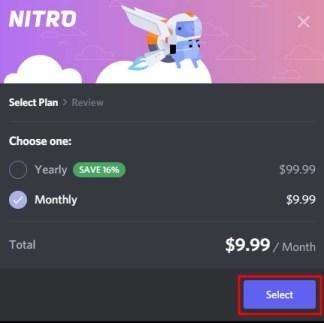
Nachdem Sie auf die Schaltfläche “Mit Nitro entsperren” klicken, müssen Sie einen Plan auswählen.
Wenn Sie Discord Nitro für kurze Zeit nutzen möchten, wählen Sie den Tarif „Monatlich“. Plan.
Wenn du Discord Nitro hingegen ein Jahr lang haben möchtest, wähle den “Jährlichen” Abonnement.
Dann müssen Sie Ihre Kredit- oder Debitkartendaten eingeben.
Sie können auch mit PayPal bezahlen.
Nachdem Sie Ihre Zahlungsinformationen eingegeben haben, müssen Sie Ihre Adresse angeben.

Nachdem Sie Ihre Zahlungsinformationen und Adresse angegeben haben, wird Nitro aktiviert.
Du kannst jetzt ein Profilbanner auf Discord hinzufügen!
Fahre mit dem letzten Schritt fort, um zu erfahren, wie das geht.
3. Klicken Sie auf “Banner hochladen” &Ampere; Banner hochladen
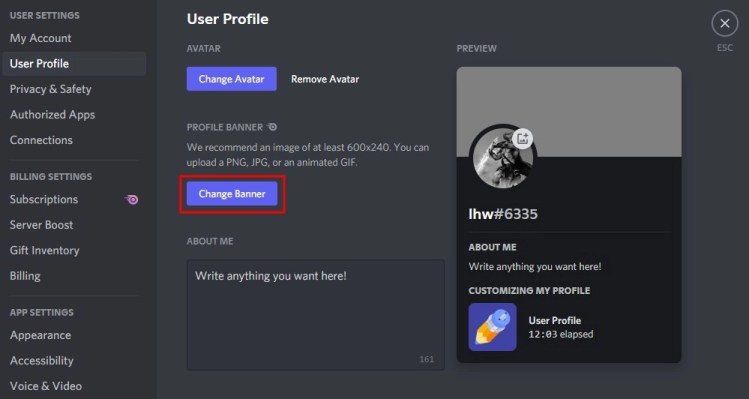
Jetzt, wo Sie Nitro haben, wird die “Mit Nitro freischalten” Schaltfläche wird in “Banner ändern” klicken.
Klicken Sie zuerst auf “Banner ändern” um den Datei-Explorer zu öffnen.
Navigieren Sie im Datei-Explorer zu dem Bild, das Sie als Banner festlegen möchten, und wählen Sie es aus.
Die empfohlene Größe für ein Discord-Profilbanner ist 600×240.
Nachdem Sie ein Banner hochgeladen haben, können Sie rechts auf der Seite eine Vorschau davon sehen.

Nun, da Sie #8217;ein Banner hochgeladen haben, müssen Sie Ihre Änderungen speichern.
Andernfalls wird Ihr Profilbanner nicht in Ihrem Profil angezeigt.
Unten auf der Seite sehen Sie einige Schaltflächen, darunter “Zurücksetzen” und “Änderungen speichern”.
Klicken Sie auf “Änderungen speichern”, um Ihre Änderungen zu speichern.
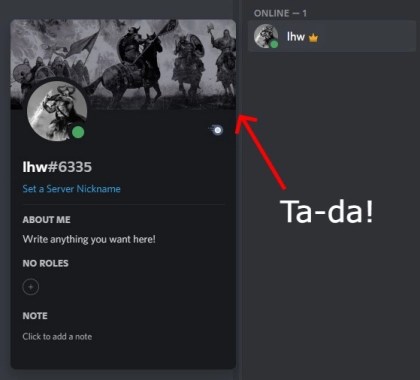
Nachdem Sie Ihre Änderungen gespeichert haben, können Sie Ihr Profilbanner in Ihrem Profil sehen.
Andere Benutzer können Ihr Profilbanner auch sehen, wenn sie auf Ihr Profil klicken .
Wenn Sie Ihr Profil sehen möchten, müssen SieIhren eigenen Server erstellen.
Sie können Ihren eigenen Server erstellen, indem Sie auf das &# klicken. 8220;+” Symbol in der linken Seitenleiste.
Nachdem Sie Ihren eigenen Server erstellt haben, klicken Sie auf Ihr Profil in der rechten Seitenleiste.
Dann , können Sie Ihr Profilbanner in Ihrem Profil sehen!
Sie haben erfolgreich gelernt, wie Sie ein Discord-Profilbanner erhalten!
Fazit
< p>Die Möglichkeit, ein Profilbanner festzulegen, ist Teil des Discord-Updates namens „Custom Profiles Premium“.
Seit dem 25. Juni 2021 ist die Funktion auf Discord live !
Das bedeutet, dass jeder darauf zugreifen kann.
Sie benötigen jedoch Discord Nitro, um Ihr Profilbanner zu ändern.
Benutzer, die Discord Nitro nicht haben, können kein Profilbanner festlegen.
